
די Windows 10 אַפּערייטינג סיסטעם זינט דער רעזולטאַט איז ראַפּאַדלי געווינען פּאָפּולאַריטעט און אין דעם לעבן צוקונפֿט, אנדערע ווערסיעס מיסטאָמע יקסיד די נומער פון ניצערס. דאָס איז רעכט צו פילע סיבות, אַרייַנגערעכנט מיט די סטאַביל אָפּעראַציע פון די אָוווערוועלמינג מערהייַט פון ווידעא שפּילערייַ. אָבער אפילו קאָנסידערינג דעם, אין עטלעכע קאַסעס עס זענען פייליערז אין אַרבעט און דיפּאַרטשערז. אין די פריימווערק פון דעם אַרטיקל, מיר וועלן דיסקרייבד אין דעטאַל וועגן דעם פּראָבלעם און די מעטהאָדס פון ילימאַניישאַן.
טראָובלעשאָאָטינג שפּילערייַ אין Windows 10
עס זענען פילע טעות אָפּציעס, אין קשר מיט וואָס אפילו די סימפּלאַסט גאַמעס קענען זיין פארמאכט, פארווארפן זיך אויף די דעסקטאַפּ. אין דער זעלביקער צייט, די אַפּלאַקיישאַן איז אָפט נישט צוגעשטעלט מיט אַרטיקלען מיט אַ קלאר דיסקרייבד גרונט פון אָפּפאָר. אַזאַ קאַסעס, מיר וועלן קוקן אין די פאלגענדע. אויב איר פשוט טאָן ניט אָנהייבן אָדער כאַנגז, טשעק אנדערע מאַטעריאַלס.לייענען מער:
Windows 10 גאַמעס זענען נישט לאָנטשט
די סיבות פֿאַר וואָס שפּילערייַ קען פרירן
גרונט 1: סיסטעם באדערפענישן
די הויפּט פּראָבלעם פון מאָדערן קאָמפּיוטער שפּילערייַ איז גאָר הויך סיסטעם באדערפענישן. און כאָטש די Windows 10 אָפּערייטינג סיסטעם איז געשטיצט דורך אַלע די געלאזן און רובֿ אַלט אַפּלאַקיישאַנז, דיין קאָמפּיוטער קען פשוט נישט פשוט ניט גענוג שטאַרק. עטלעכע גאַמעס זענען נישט סטאַרטעד ווייַל פון דעם, אנדערע קער אויף, אָבער פליען אויס מיט ערראָרס.

איר קענען ריכטיק די פּראָבלעם דורך אַפּדייטינג קאַמפּאָונאַנץ אָדער אַסעמבאַל אַ נייַע קאָמפּיוטער. וועגן די אָפּטימאַל אָפּציעס מיט די מעגלעכקייט פון ריפּלייסינג עטלעכע דעטאַילס וועגן נואַסט מיר דערציילט אין אן אנדער אַרטיקל.

לייענען מער: אַסעמבאַלינג שפּיל קאָמפּיוטער
אן אנדער מער פּראָגרעסיוו, אָבער ווייניקער טייַער אָפּציע איז פאַרוואָלקנט פריי. אויף דער אינטערנעץ, עס זענען פילע ספּעציעל באַדינונגס מיט פאַרשידענע באָנוסעס וואָס לאָזן איר צו לויפן שפּילערייַ אויף סערווערס מיט אַ ווידעא סיגנאַל טראַנסמיסיע אין סטרימינג פֿאָרמאַט. מיר וועלן נישט באַטראַכטן ספּעציפיש רעסורסן, אָבער איר זאָל געדענקען אַז בלויז די סיסטעם פון טראַסטיד זייטלעך קענען ווערן געניצט פֿאַר פֿרייַ.
לייענען אויך: קאָנטראָלירונג קאַמפּאַטאַבאַל קאַמפּאַטאַבילאַטי שפּילערייַ
סיבה 2: אָוווערכיטינג קאַמפּאָונאַנץ
די פּראָבלעם מיט אָוווערכיטינג קאַמפּאָונאַנץ און, אין באַזונדער, ווידעא קאַרדס, גלייַך קומט פון דער ערשטער געהייסן סיבה. אָבער, אין דעם פאַל, אויב די ווידעא קאַרטל גאָר טרעפן די באדערפענישן פון די אַפּלאַקיישאַן, עס איז ווערט קאָנטראָלירן די קאָאָלינג סיסטעם און, אויב מעגלעך, פֿאַרבעסערן עס.
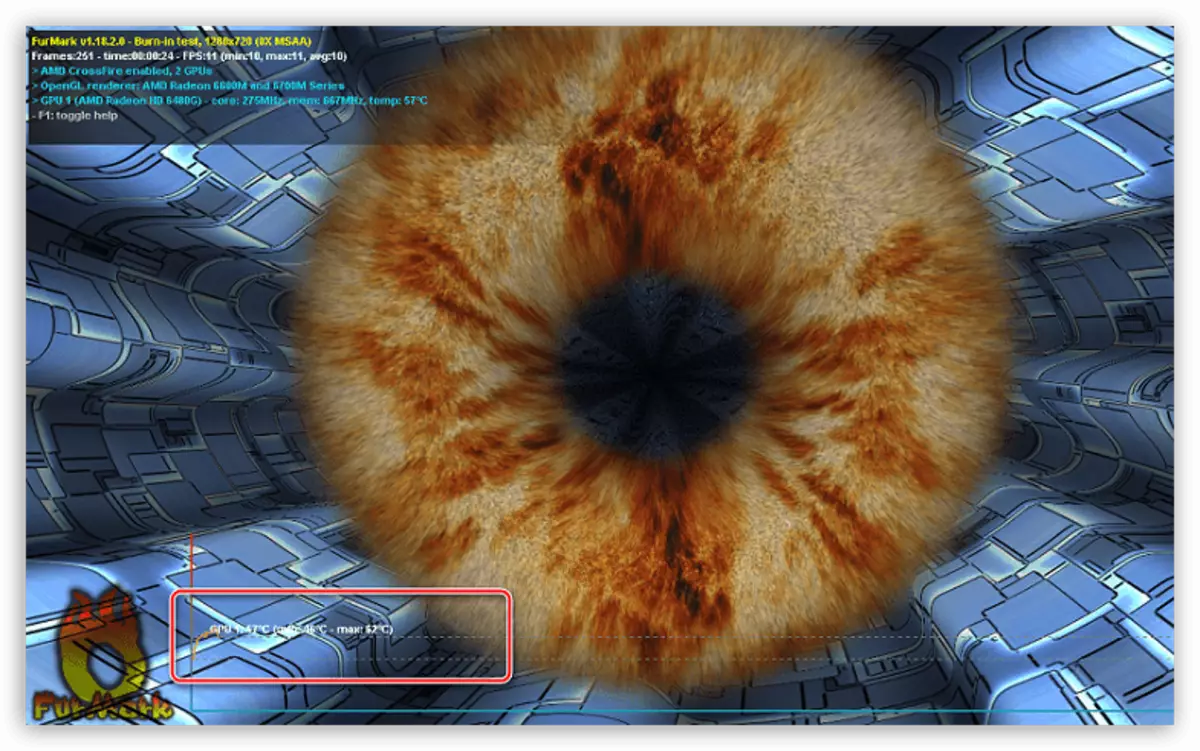
פֿאַר טעמפּעראַטור טעסטינג, איר קענען ריזאָרט צו איינער פון די ספּעציעל מגילה. דאָס איז סטייטיד אין אַ באַזונדער לימעד. עס זענען אויך דערמאנט סטאַנדאַרדס פֿאַר באַהיצונג קאַמפּאָונאַנץ. פֿאַר אָפּפאָר, עס וועט זיין 70 דיגריז פון באַהיצונג ווידעא אַדאַפּטער.
לייענען מער: טעמפּעראַטור מעזשערמאַנט אויף קאָמפּיוטער

איר קענען באַקומען באַפרייַען פון אָוווערכיטינג אויף אַ לאַפּטאַפּ דורך אַ ספּעציעל קאָאָלינג שטיין.
גרונט 3: שווער דיסק חסרונות
דער שווער דיסק איז איינער פון די מערסט וויכטיק פּיסי קאַמפּאָונאַנץ, פאַראַנטוואָרטלעך פֿאַר ביידע די שפּיל טעקעס און די אָרנטלעכקייַט פון די אָפּערייטינג סיסטעם. דעריבער, אויב עס זענען קליין פייליערז אין זייַן אָפּעראַציע, אַפּלאַקיישאַנז קענען זיין ריטשט דורך קאַמפּליטינג אַרבעט אָן ערראָרס.

פֿאַר דער שווער דיסק אַנאַליסיס עס איז אַ קליין קריסטאַלדיסקינפאָ נוצן. די פּראָצעדור זיך איז דיסקרייבד אין אַ באַזונדער אַרטיקל אויף דעם פּלאַץ.
לייענען מער:
ווי צו קאָנטראָלירן די שווער פאָר
ווי צו ומקערן שווער פאָר
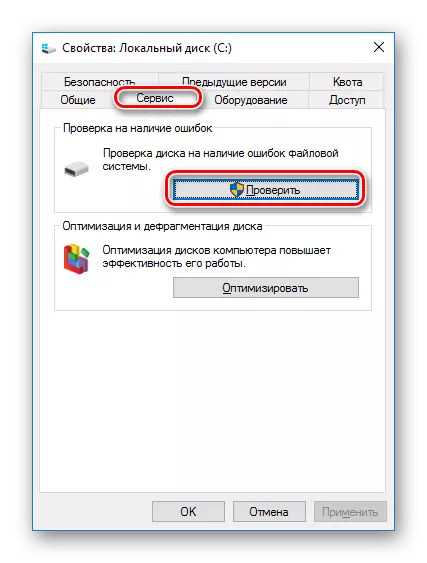
פֿאַר עטלעכע שפּילערייַ, אַ רעגולער הדד פאָר איז פשוט ניט פּאַסיק רעכט צו נידעריק צושטעלן גיכקייַט. דער בלויז לייזונג אין דעם פאַל איז רידוסט צו די באַשטעטיקן פון די האַרט-שטאַט דיסק (SSD).
זען אויך: סעלעקטירן SSD פֿאַר דיין קאָמפּיוטער אָדער לאַפּטאַפּ
גרונט 4: דורכפאַל און שאָפער אַרבעט
די קראַנט פּראָבלעם פֿאַר אַלע ווערסיעס פון Windows איז די פעלן פון פּאַסיק ווערסיעס פון דריווערס. אין אַזאַ אַ סיטואַציע, איר דאַרפֿן צו באַזוכן די פּראָדוקט פון דער פאַבריקאַנט פון דיין פּיסי קאַמפּאָונאַנץ און אראפקאפיע די ווייכווארג צוגעשטעלט. מאל עס איז גענוג צו דורכפירן זייַן דערהייַנטיקן.
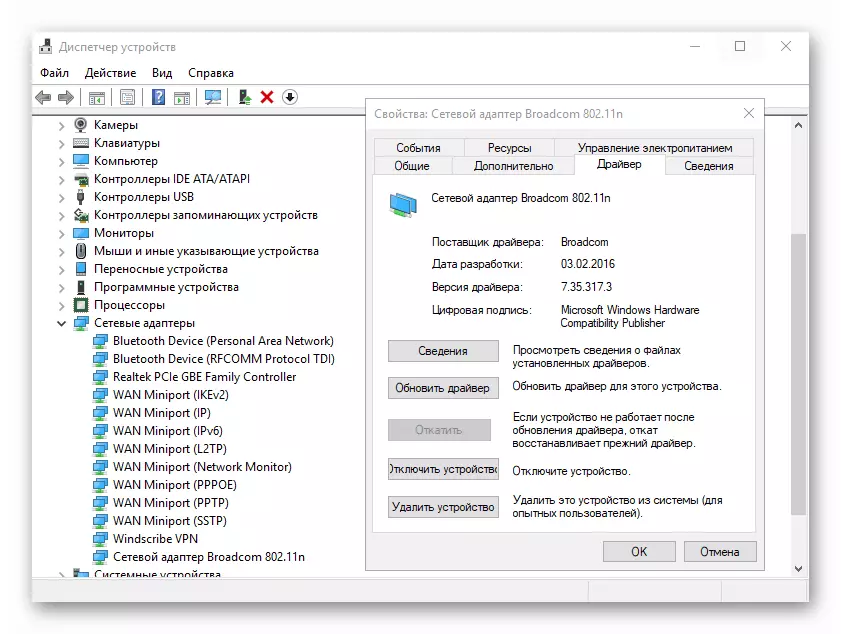
לייענען מער: ווי צו דערהייַנטיקן דריווערס אויף Windows 10
גרונט 5: סיסטעם פייליערז
אין Windows 10, אַ גענוג גרויס נומער פון סיסטעם פייליערז זענען מעגלעך, ריזאַלטינג אין אַפּלייינג אַפּלאַקיישאַנז, אַרייַנגערעכנט ווידעא שפּילערייַ. צו טראָובלעשאָאָטינג פּראָבלעמס, נוצן אונדזער ינסטראַקשאַנז. עטלעכע אָפּציעס דאַרפן יחיד דייאַגאַסטיקס, מיט וואָס מיר קענען העלפֿן איר אין די באַמערקונגען.

לייענען מער: ווי צו קאָנטראָלירן Windows 10 פֿאַר ערראָרס
גרונט 6: בייזע ווייכווארג
פּראָבלעמס אין דער אָפּעראַציע פון די סיסטעם און יחיד אַפּלאַקיישאַנז, אַרייַנגערעכנט שפּילערייַ, קען זיין געפֿירט דורך ווירוסעס. צו קאָנטראָלירן, נוצן קיין באַקוועם אַנטיווירוס פּראָגראַם אָדער אנדערע אָפּציעס דיסקרייבד דורך אונדז אין אנדערע אַרטיקלען אויף דעם פּלאַץ. נאָך רייניקונג די פּיסי, זיין זיכער צו קאָנטראָלירן די שפּיל טעקעס.

לייענען מער:
פּיסי קאָנטראָלירונג פֿאַר ווירוסעס אָן אַנטיווירוס
ווירוס באַזייַטיקונג מגילה
אָנליין טעסטינג פון אַ קאָמפּיוטער פֿאַר ווירוסעס
גרונט 7: אַנטיווירוס סעטטינגס
נאָך רימוווינג ווירוסעס פון די קאָמפּיוטער, די אַנטיווירוס פּראָגראַם קען שעדיקן די שפּיל טעקעס. דאָס איז ספּעציעל אמת ווען איר נוצן פּייראַטיעס פון שפּילערייַ וואָס אָפט וועקן זיך בייזע ווייכווארג. אויב עטלעכע לעצטנס אינסטאַלירן אַפּלאַקיישאַן קראַשיז, פּרובירן צו קער אַוועק די אַנטיווירוס און ריינסטאַל די ווידעא שפּיל. עפעקטיוו לייזונג איז אויך אַדינג אַ פּראָגראַם צו ויסשליסן ווייכווארג.
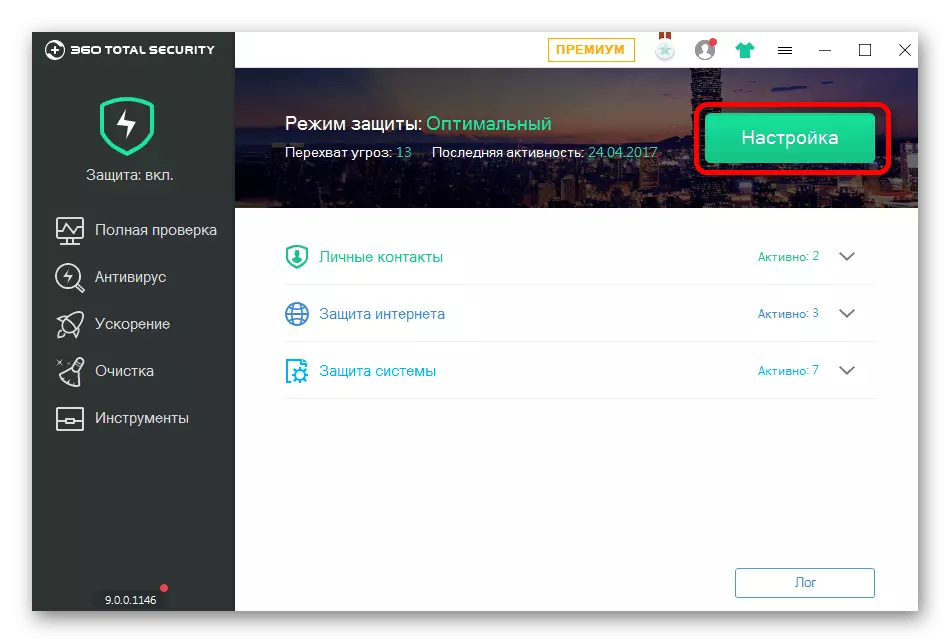
לייענען מער: ווי צו קער אַוועק די אַנטיווירוס אויף די קאָמפּיוטער
גרונט 8: ערראָרס אין שפּיל טעקעס
רעכט צו דער השפּעה פון אַנטיווירוס מגילה אָדער ווירוסעס, ווי געזונט ווי טראָובלעשאָאָטינג, עטלעכע שפּיל טעקעס קען זיין דאַמידזשד. און אויב, אין דער אַוועק פון וויכטיק קאַמפּאָונאַנץ, די אַפּלאַקיישאַן וועט נישט אָנהייבן, דעריבער, למשל, ווען דאַמידזשד טעקעס מיט לאָוקיישאַנז אָדער געזונט, פּראָבלעמס וועט דערשייַנען בלויז בעשאַס די גאַמעפּלייַ פּראָצעס. צו עלימינירן אַזאַ שוועריקייטן אין פּאַרע, די פונקציע פון קאָנטראָלירונג די אָרנטלעכקייַט פון די טעקעס איז צוגעשטעלט. אין קיין אנדערע קאַסעס, איר וועט האָבן צו ויסמעקן און ריינסטאַל די אַפּלאַקיישאַן.
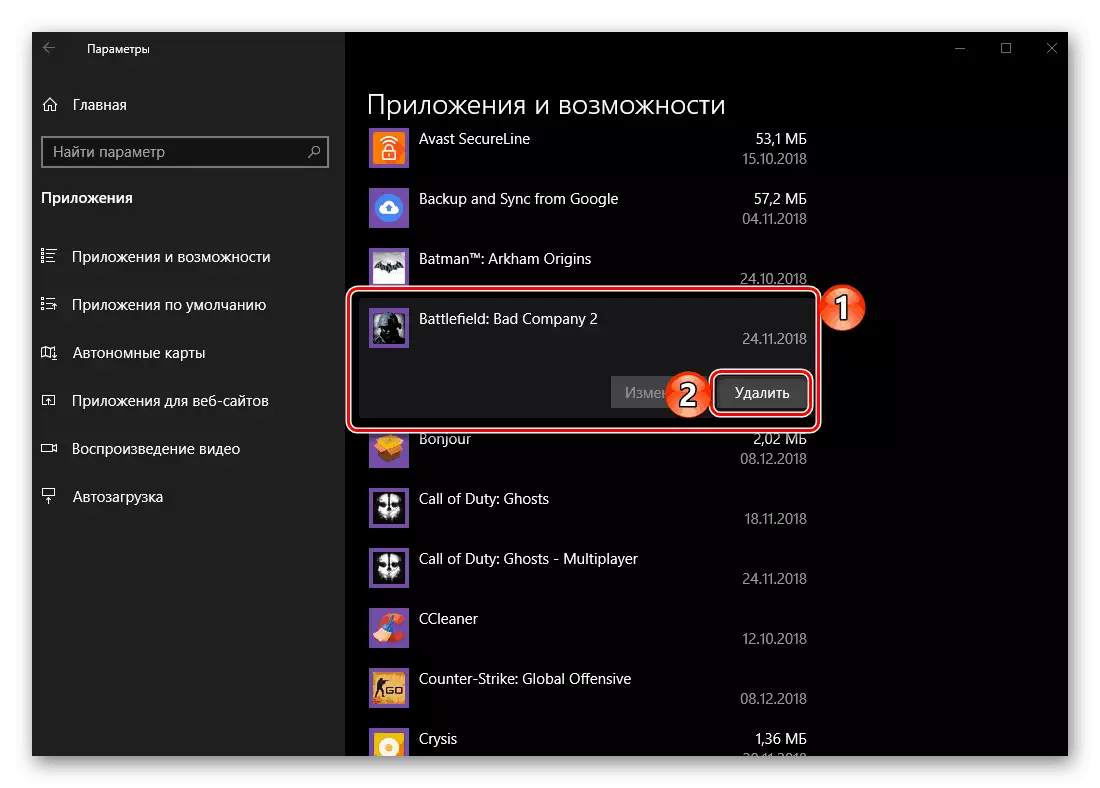
לייענען מער:
ווי צו קאָנטראָלירן די אָרנטלעכקייַט פון די שפּיל אין פּאַרע
ווי צו באַזייַטיקן די שפּיל אין Windows 10
ויסלאָז
מיר געפרוווט צו דעקן אַלע די מערסט פּראָסט פּראָבלעמס און מעטהאָדס פֿאַר סאַלווינג זיי אין Windows 10. דו זאלסט נישט פאַרגעסן אַז אין עטלעכע פאלן בלויז אַ יחיד צוגאַנג קענען העלפן. אַנדערש, די רעקאַמאַנדיישאַנז, איר וועט מיסטאָמע עלימינירן די גרונט פון די פּראָבלעמס און איר קענען הנאה די שפּיל.
